- A veces, una canción o un efecto de sonido no es suficiente para acompañar ciertas escenas.
- Es por eso que a menudo elegimos usar la voz en off para narrar los eventos del clip.
- Clipchamp también tiene esta función y aprovecharla es un proceso muy fácil.
- Sigue nuestra guía y aprende a sacar el máximo partido a la conversión de texto a voz de Clipchamp.

- Fotos
- Vídeos
- Canciones
- modelos 3D e infografías
- Muchas otras obras de arte
¡Consigue todas las aplicaciones a un precio especial!
Puede crear el video más espectacular conocido por la humanidad, con efectos que inspirarían y cautivarían la imaginación de las generaciones venideras.
Sin embargo, si la parte de audio de su clip no coincide con la intensidad del contenido de video, es mejor que lo elimine, porque nunca tendrá el impacto deseado.
De hecho, las colas visuales y de audio van de la mano, especialmente cuando intenta contar una historia utilizando el video como medio.
Ya sea que decida usar música, clima o efectos de sonido de dibujos animados, ruido blanco o la voz relajante de un narrador, el audio puede hacer o deshacer un clip.
Y, si decide seguir el camino de la voz en off y narrar lo que está sucediendo en el clip, estamos a punto de mostrarle cómo hacerlo correctamente.
¿Cómo puedo usar la voz en off en Clipchamp?
Esto es extremadamente simple, así que no se desanime ante la perspectiva de una tarea abrumadora. Para comenzar, todo lo que tienes que hacer es descargue e instale Clipchamp desde Microsoft Store.
Una vez que haya completado con éxito el paso mencionado anteriormente, podemos explicarle cómo puede usar la función de texto a voz de Clipchamp.
-
Abre Clipchamp y pulsa el botón crear un vídeo botón.
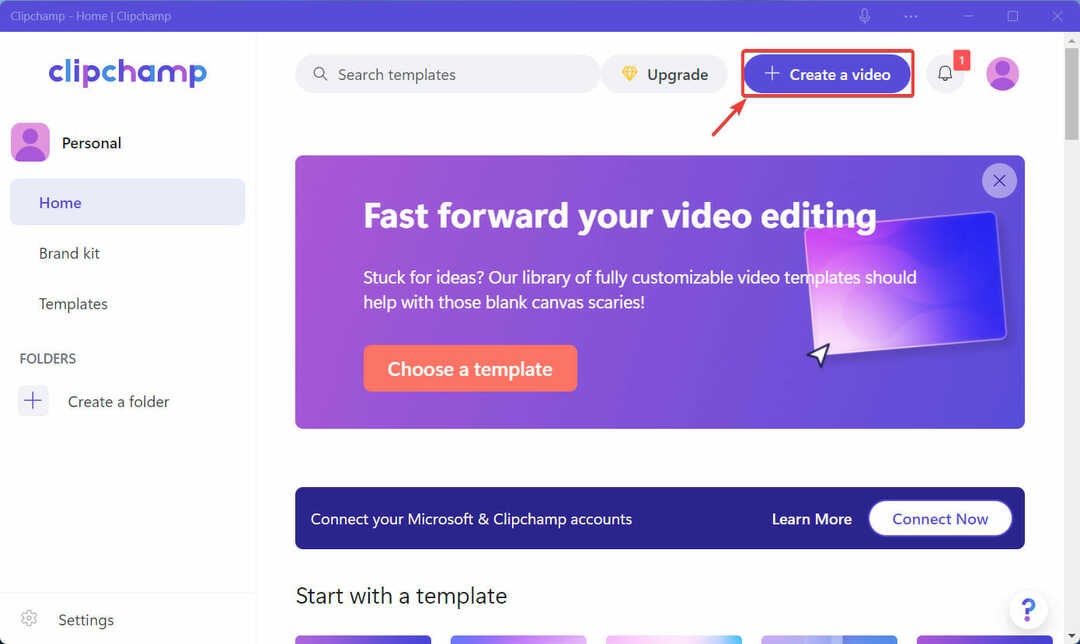
-
Haga clic en el Pestaña Grabar y crear en la barra lateral y seleccione Texto a voz.
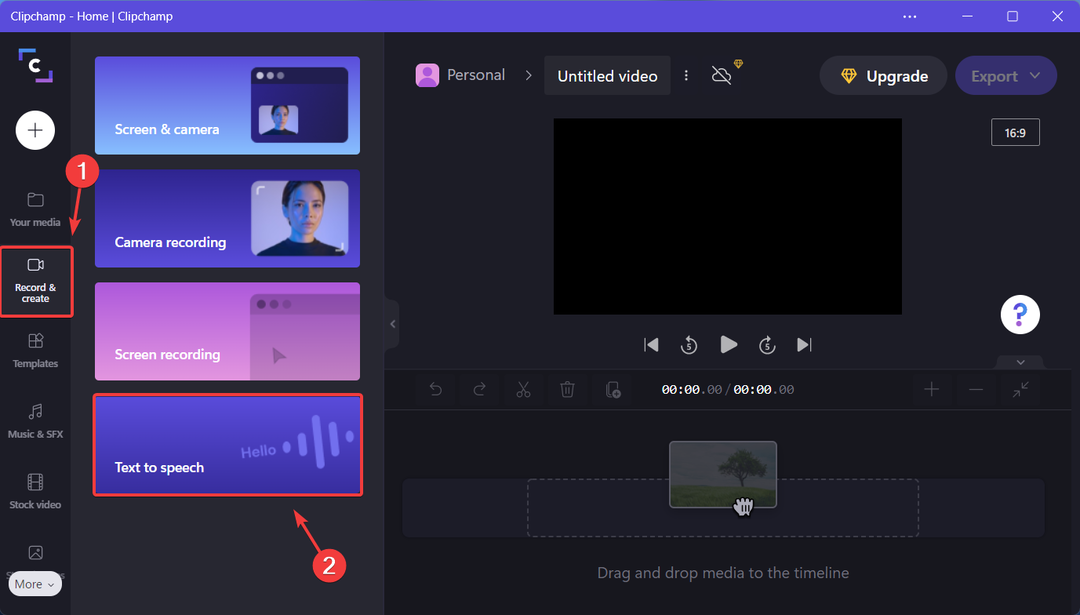
- Elija el idioma deseado y el narrador, escriba el texto, seleccione la velocidad, luego haga clic en Guardar en medios.
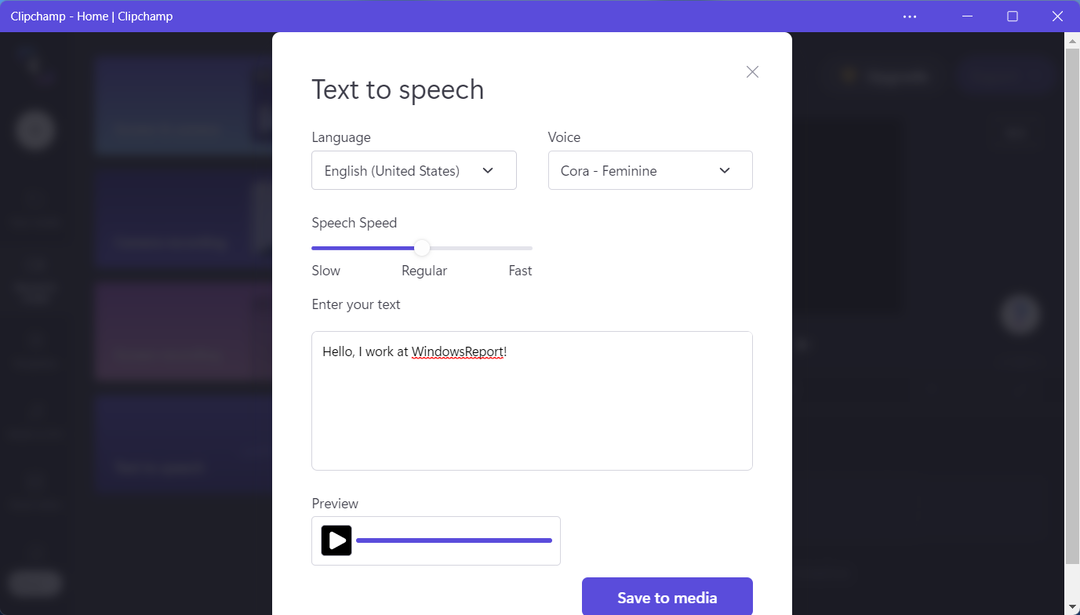
- Arrastre la voz en off creada y colóquela donde necesite que se reproduzca en el clip.
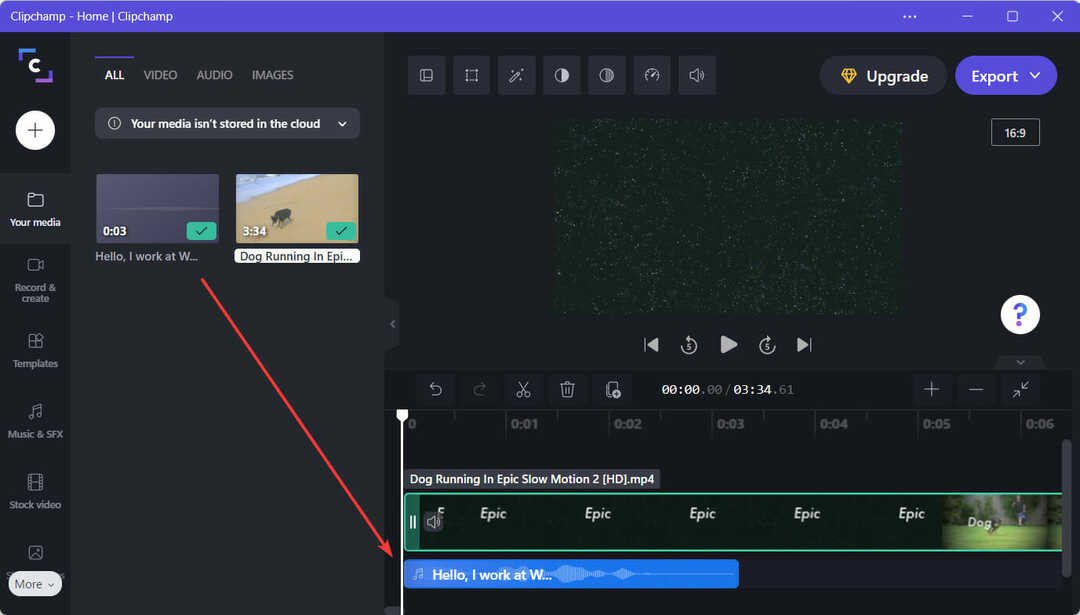
- Cuando haya terminado, presione el botón Exportar para guardar su video final.
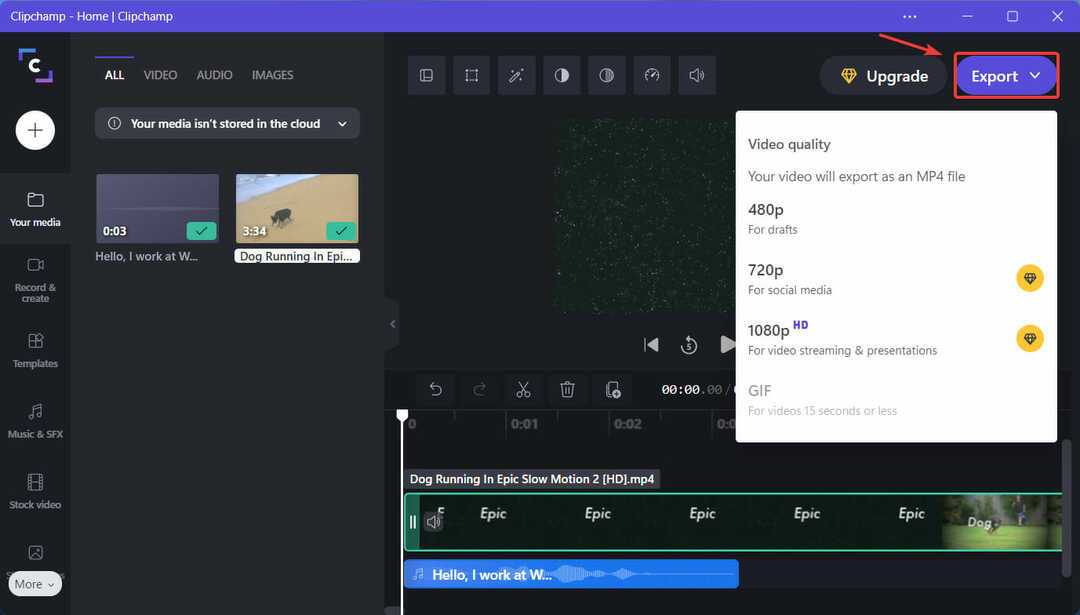
¡Eso es practicamente todo! No hay ningún secreto, ninguna receta especial, solo trabajo duro y saber cómo usar las herramientas disponibles para su ventaja absoluta.
Recortar vídeos también es simple con Clipchamp, como lo es el todo el proceso de edición, así que ni siquiera se preocupe por perder demasiado tiempo en su proyecto.
El software de edición de video de Microsoft es en realidad una excelente manera de aprender a usar dichos programas si es nuevo en la escena de retoque de clips.
Sin embargo, hay toneladas de otros software de edición de vídeo También existen otras alternativas, si crees que Clipchamp no hará lo suficiente por ti.
⇒ Obtener Clipchamp
¿Te resultó útil esta guía? Comparta sus pensamientos con nosotros en la sección de comentarios a continuación.
 ¿Sigues teniendo problemas?Solucionarlos con esta herramienta:
¿Sigues teniendo problemas?Solucionarlos con esta herramienta:
- Descarga esta herramienta de reparación de PC calificado como Excelente en TrustPilot.com (la descarga comienza en esta página).
- Hacer clic Iniciar escaneo para encontrar problemas de Windows que podrían estar causando problemas en la PC.
- Hacer clic Repara todo para solucionar problemas con tecnologías patentadas (Descuento exclusivo para nuestros lectores).
Restoro ha sido descargado por 0 lectores este mes.


